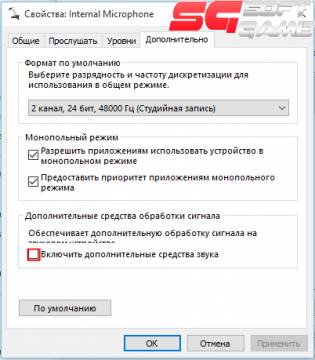Configurarea microfonului CS: GO
Cum să verificați performanța microfonului dvs.?
Metoda numărul 1
Cere-i unui prieten să vină cu tine la orice carte și să încerce să spună ceva în chat. Sau doar intrați în orice mod de joc și întrebați pe cineva.
Metoda numărul 2
Dacă dintr-un motiv oarecare prima metodă nu vi se potrivește, atunci în atenția dvs. numărul metodei 2.
Trebuie să introduceți jocul și introduceți următoarea comandă voice_loopback 1 în consola și apăsați Enter. După aceea, du-te la joc cu roboții și spune ceva în chat. Veți auzi cum funcționează microfonul dvs. și înțelegeți cum procedați.
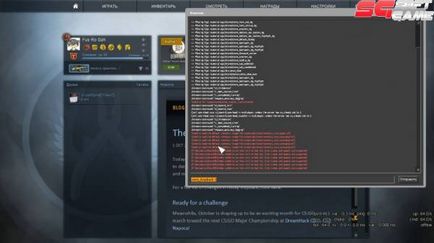
Dacă microfonul nu funcționează:
Dacă microfonul dvs. nu funcționează, trebuie să efectuați următoarele:
Accesați Panoul de control și selectați elementul Sunet
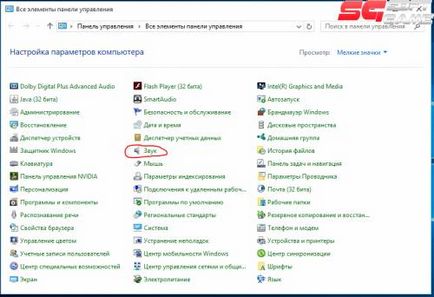
În fereastra Sunet, selectați fila Înregistrare
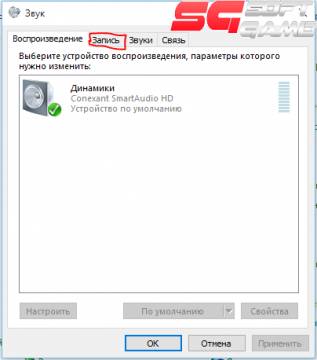
Selectați microfonul și faceți clic pe butonul implicit
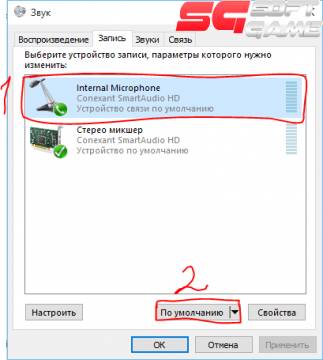
Reporniți jocul și mai sus în acest fel, verificați performanța microfonului.
Dacă microfonul funcționează, dar vocea dvs. este distorsionată, se aude zgomot de fundal
Dacă microfonul funcționează, dar se aude orice zgomot, trebuie să faceți următoarele:
Conectați-vă la Panoul de control ------> Sunet
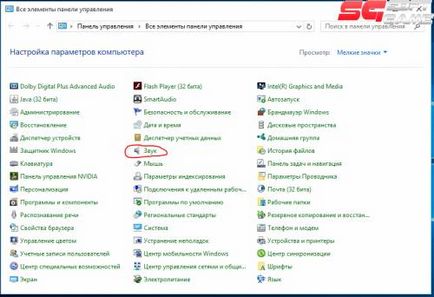
În fereastra Sunet deschideți fila Înregistrare
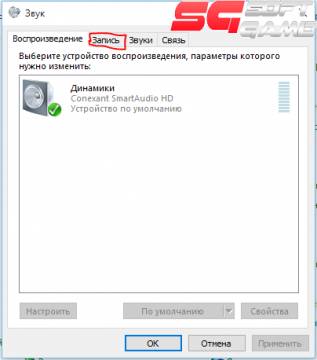
Selectați microfonul și faceți clic pe butonul Proprietăți
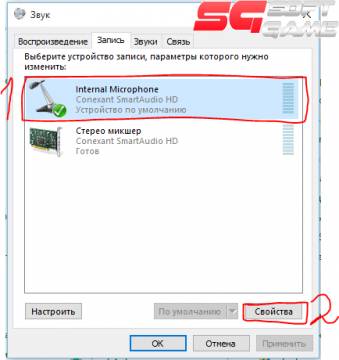
În fereastra Proprietăți, selectați fila Redare
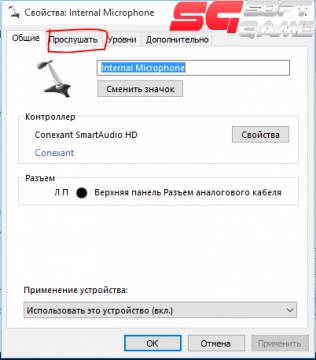
Apoi debifați Lista de redare de pe acest dispozitiv. Acest lucru ar trebui să elimine ecoul.
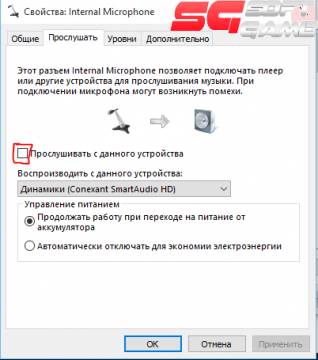
Dacă microfonul nu funcționează corect, atunci în fereastra Proprietăți mergeți la fila Niveluri.
Slider Microfonul este setat la maxim, iar microfonul câștigă, dimpotrivă, încercăm să scoatem puțin mai puțin.
Pentru a face acest lucru, încercați diferite opțiuni
(Glisorul meu de câștig este la 0 și îl pot auzi perfect)
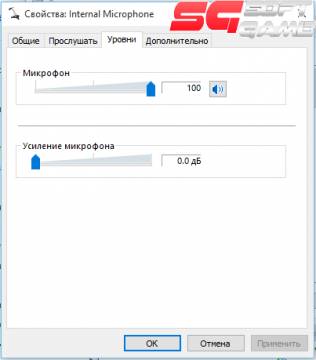
Dacă exemplele anterioare nu au ajutat atunci, atunci în fereastra de proprietăți mergeți la fila în plus și eliminați semnul de selectare de la elementul "activați medii de sunet suplimentare"
Salvați modificările. După aceasta, trebuie să reporniți jocul și să verificați din nou microfonul pentru a funcționa prin metode deja cunoscute.